Liste des sites de fournisseurs de polices gratuits et légaux
La plate-forme est la plus grande police source open-source de Google. Toutes les polices disponibles ici peuvent être utilisées librement à des fins personnelles ou commerciales. Convient aux développeurs Web, aux concepteurs et aux utilisateurs généraux.
2. DaFont
L’un des sites les plus anciens et les plus populaires pour trouver des polices créatives et uniques. DaFont possède des milliers de collections de polices de diverses catégories telles que les scripts, les empattements, le rétro et l’écriture manuscrite. Faites attention à la licence de chaque police avant de l’utiliser à des fins commerciales.
Le site est organisé manuellement pour s’assurer que toutes les polices fournies peuvent être utilisées légalement, à la fois à des fins personnelles et commerciales. Il existe également des fonctionnalités de recherche avancées et des identifiants de police.
Conseils pour reconnaître les sites de polices à risque pour les logiciels malveillants
Pour éviter les risques de sécurité lors du téléchargement de polices, voici quelques panneaux de site à éviter :
- Trop de publicités pop-up et de redirections suspectes.
- Demandes de téléchargement de fichiers supplémentaires autres que des polices (tels que EXE, faux programmes d’installation).
- Il n’y a pas d’informations claires sur la licence ou les droits d’utilisation des polices.
- URL inconnues ou domaines qui ressemblent à une parodie du site officiel.
Comment installer des polices dans Windows 11
L’installation de polices dans Windows 11 peut être effectuée très facilement, même par des débutants. Ce système d’exploitation propose plusieurs méthodes pratiques que vous pouvez choisir en fonction de vos besoins. Voici trois méthodes efficaces couramment utilisées et éprouvées.
A. Installer via l’explorateur de fichiers (le plus simple)
Cette méthode est le moyen le plus rapide et le plus populaire d’installer manuellement des polices directement à partir des fichiers que vous avez téléchargés. Il ne nécessite aucune application supplémentaire et est parfait pour les utilisateurs qui l’essaient pour la première fois.
Escalier:
- Ouvrez le dossier dans lequel se trouve le fichier de police téléchargé (généralement au format .zip).
- Extrayez d’abord le fichier ZIP si la police se trouve à l’intérieur du fichier de compression.
- Recherchez des fichiers de polices avec les extensions .ttf (TrueType Font) ou .otf (OpenType Font).
- Faites un clic droit sur le fichier, puis sélectionnez l’option « Installer » ou « Installer pour tous les utilisateurs ».
- Attendez quelques secondes que le processus d’installation soit terminé.
- Les polices seront automatiquement disponibles et pourront être utilisées dans diverses applications, telles que Microsoft Word, PowerPoint, Photoshop, etc.
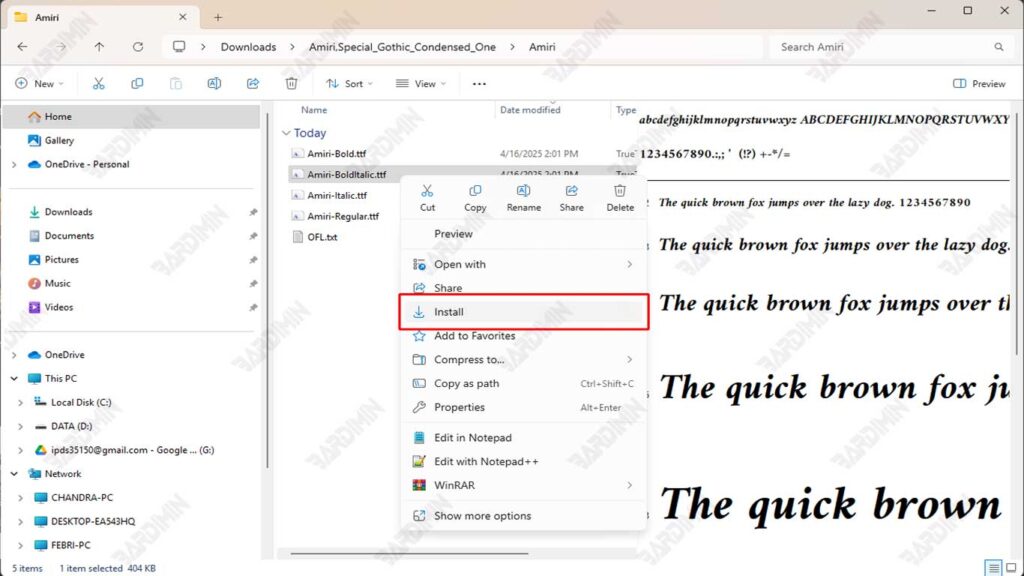
Si vous ne trouvez pas l’option « Installer », assurez-vous que vous disposez des privilèges d’administrateur sur votre appareil.
B. Installer via les paramètres de Windows 11
Cette méthode offre une manière plus visuelle et systématique d’installer des polices. Parfait pour ceux d’entre vous qui veulent s’assurer que les polices sont installées directement via les paramètres du système.
Escalier:
- Cliquez sur Menu Démarrer, puis sur Paramètres.
- Accédez au menu Personnalisation → Polices.
- Allez dans le dossier où vous avez enregistré le fichier de police (.ttf ou .otf extension).
- Faites glisser et déposez le fichier de police dans la zone qui dit « Glisser-déposer pour installer » dans la fenêtre Polices dans les paramètres.
- Attendez un moment jusqu’à ce que le processus d’installation soit terminé et que les polices apparaissent immédiatement dans la liste des polices disponibles.
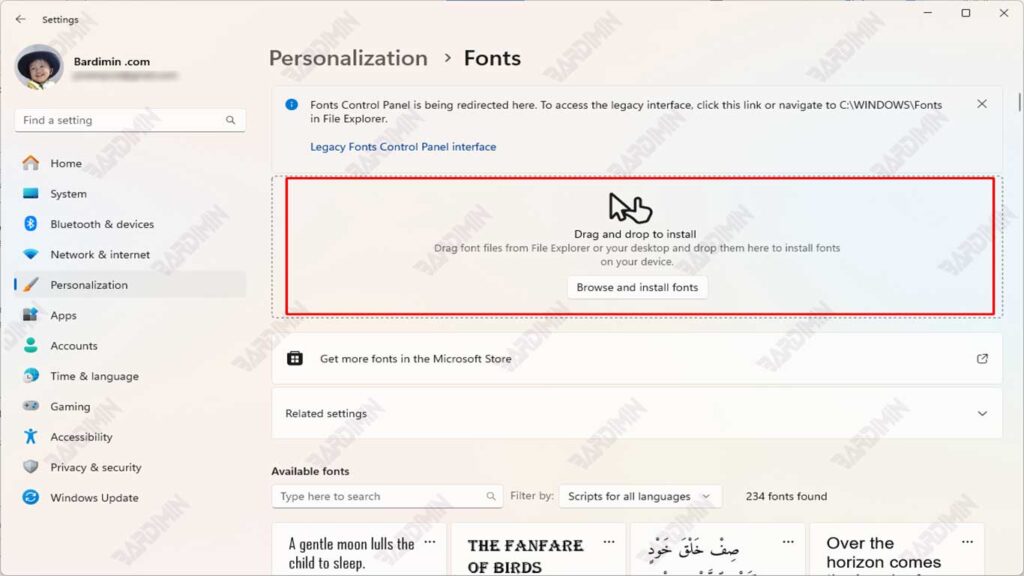
Vous pouvez prévisualiser la police directement à partir des paramètres, y compris les styles de police et les tailles de texte. Il est utile avant de l’utiliser dans d’autres applications.

